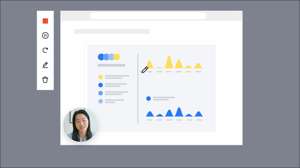Jeśli szukałeś prostej aplikacji do listy, aby nadążyć za zadaniami osobistymi lub omówić narzędzia do zarządzania projektami z zespołem, prawdopodobnie słyszałeś Trello. . Oto jak działa i jak zacząć.
Co to jest Trello?
Trello to popularne narzędzie do zarządzania projektami, które pozwala tworzyć i zarządzać zadaniami, niezależnie od tego, czy jest to projekt zespołu, czy tylko własną osobistą listą obowiązków. Można ustawić terminy, zostawić notatki dotyczące projektów i zadań oraz przypisać zadania do innych współpracowników projektu. Trello używa A. Widok planszy Kanban Aby łatwo wizualizować, jak przejdzie postęp projektu.
ZWIĄZANE Z: Co to jest tablica Kanban i jak go używasz?
Trello jest powszechnie znany z bycia jednym z najłatwiejszych narzędzi do zarządzania projektami, aby odebrać i zacząć używać. Jego konstrukcja Noneness zapewnia krótką krzywą uczenia się. Trello jest również wolny, w pewnym stopniu. W celu tworzenia i zarządzania projektami na małą skalę z małym zespołem, wolna wersja powinna wystarczyć. Możesz zawsze Uaktualnij do opłaconego poziomu Później, jeśli zdecydujesz, że potrzebujesz więcej na swój projekt.
Jak korzystać z Trello
Trello oferuje wiele różnych funkcji, które umożliwiają tworzenie i zarządzanie zadaniami na różne sposoby. Wprowadzimy każdą główną funkcję i rozbimy każdy z nich indywidualnie.
Utwórz deski do zarządzania projektami
Trello Boards są miejscem, w którym tworzysz i organizujesz wszystkie szczegóły projektu, takie jak zadania, które tworzą ogólny projekt, terminy zadań, plany drogowe i tak dalej. Deski są również wtedy, gdy zapraszasz swój zespół do współpracy w projekcie.
Więc kiedy tworzysz swoje konto, pierwszą rzeczą, którą chcesz zrobić, to stworzyć planszę dla swojego projektu. Bezpłatny poziom umożliwia tworzenie do 10 desek na obszar roboczy.
Aby utworzyć planszę, zaloguj się na swoje konto, a następnie kliknij "Utwórz" w prawym górnym rogu okna. Następnie kliknij "Utwórz tablicę" z wyświetlonego menu rozwijanego.
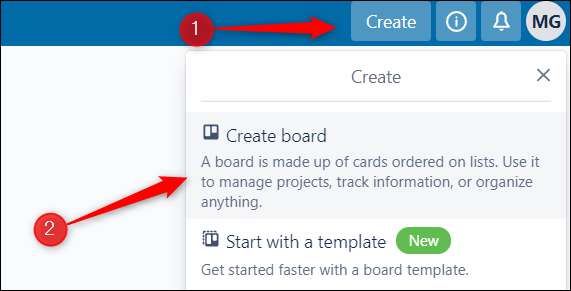
Pojawi się małe okno. Tutaj podaj swoją zapasową nazwę, wybierz motyw dla niego, a następnie kliknij "Utwórz deskę".
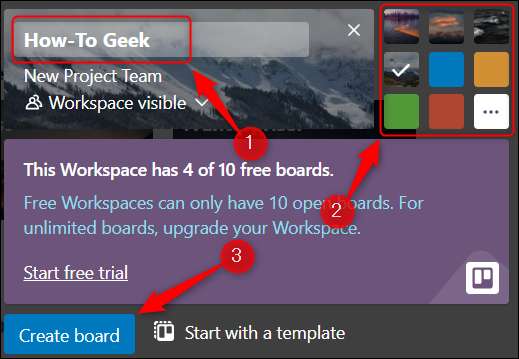
Twoja płyta Trello jest teraz gotowa!
Zaproś członków do współpracy
Jeśli Twoja tablica Trello ma do użytku osobistego, możesz pominąć ten krok. Jeśli chcesz, aby inni mieli dostęp do swojej tablicy, takich jak inni członkowie Twojej organizacji, musisz wysłać im zaproszenie.
Aby zaprosić kogoś do współpracy w swoim projekcie, kliknij przycisk "Zaproś" w menu nagłówka płyty.
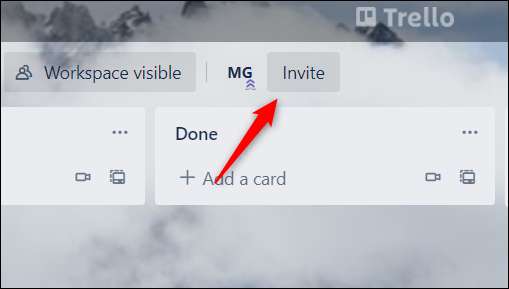
Pojawi się okno wyskakujące. Wprowadź wiadomość e-mail osoby, którą chcesz zaprosić w polu tekstowym, a następnie kliknij przycisk Blue "Wyślij zaproszenie". Możesz także utworzyć unikalny link i udostępnić go, aby dać ludziom dostęp do tablicy.
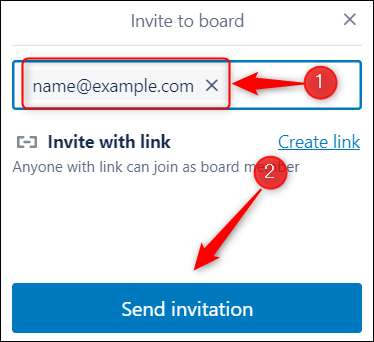
Otrzymają e-mail i będą postępować zgodnie z instrukcjami, aby dołączyć do Twojej płyty.
Dodaj listy dla lepszej organizacji zadań
Po utworzeniu tablicy (i dodano członków, jeśli chcesz), nadszedł czas, aby dodać wszystkie szczegóły projektu. Zanim jednak zacznij tworzyć nowe zadania, musisz utworzyć "listę". Pomyśl o listach jako plan projektu. Twój plan mapy nie musi być skomplikowany - może być czymś tak prostym jak "do zrobienia", "w toku" i "zrobione".
Jeśli płyta jest nowa, zobaczysz pole tekstowe, w lewym górnym rogu okna z niebieski przycisk „Dodaj listę” pod nim. Wpisz nazwę listy w polu tekstowym, a następnie kliknąć ten przycisk.
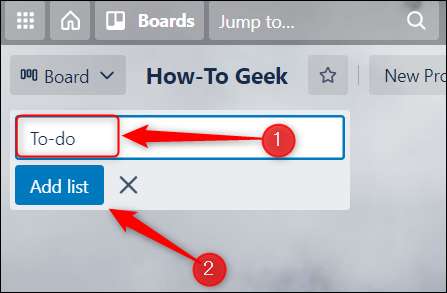
Gdy pierwsza lista jest tworzona, szary przycisk „Dodaj innej listy” pojawi się po prawej stronie listy. Kliknij go, aby utworzyć kolejną listę.
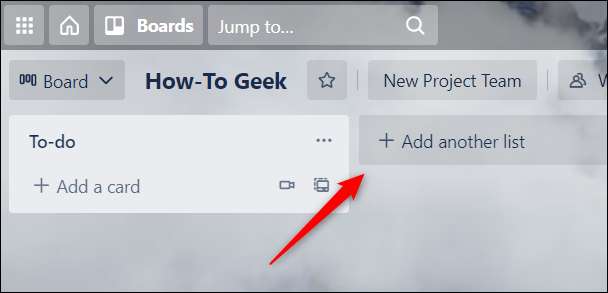
Można utworzyć dowolną liczbę list niezbędne dla projektu. Im bardziej zaangażowany projekt, tym więcej list może trzeba. Jeśli kiedykolwiek potrzeba, aby zmienić swoje listy, to tak proste jak klikając i przeciągając je do nowej lokalizacji.
Gdy Twoje listy są gotowe, można rozpocząć dodawanie zadań do nich.
Utwórz i zarządzaj zadaniami
W Trello, swoje zadania zostanie utworzony na „Karty”. Pomyśl kart jak karteczek. To gdzie można napisać wszystko, co musisz wiedzieć o konkretnym zadaniu.
Można utworzyć kartę ramach wszystkich swoich listach. Wystarczy kliknąć „Dodaj Card” na liście, którą chcesz dodać do karty.
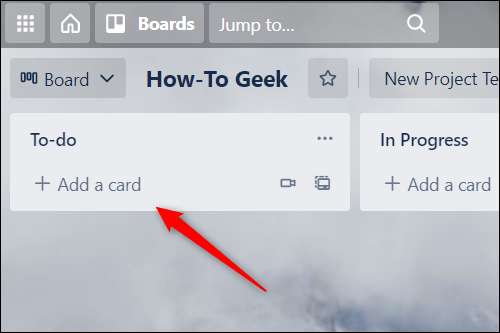
W polu tekstowym, które się pojawi, dać kartę tytuł. Uczynić to coś pamiętny, dzięki czemu można natychmiast rozpoznać zadanie. Po tym, kliknij niebieski przycisk „Dodaj kartę”.
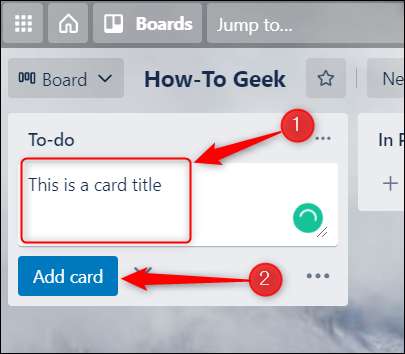
Twoja karta została utworzona. Jeśli klikniesz kartę, pojawi się okienko pop-up. Tu można dodać dodatkowe szczegóły na karcie, takich jak dając zadanie opis bardziej dogłębne, dodanie kontrolną dla zadania, wyznaczając termin, przesyłanie załączników, i tak dalej.

W zależności od postępów w zadaniu, może chcesz, aby przenieść go do innej listy. Na przykład, jeśli skończysz zadanie, można przenieść go na „Gotowe”. Aby to zrobić, wystarczy kliknąć i przeciągnąć kartę przez do listy chcesz wrzucić go.
Włącz swoją deskę z elektrowniami
Oferuje Trello to, co nazywa „Power-upy.” Są one w zasadzie dodatki i integracje. Trello oferuje bardzo dużą bibliotekę power-upy z funkcji, począwszy od dodawania widoku kalendarza, integrując swój pokład z popularnych aplikacji, takich jak Slack, Gmail. , MailChimp, Giphy i onedrive i sto innych fajnych rzeczy.
ZWIĄZANE Z: Szybko Dodaj Trello karty z Gmail na pasku bocznym
Wcześniej można dodać tylko jedno power-up na obszarze roboczym czy uzywasz Trello bezpłatnego Poziom. To już nie ma-Trello pozwala używać nieograniczoną ilość doładowań za darmo. Jednak Trello robi państwo, że niektóre z ich bonusy przewidziane przez ich partnerów wciąż wymagają płatnej subskrypcji.
Aby dodać bonusy, musisz udać się do Strona Trello Power-Ups Znajdź ten, który chcesz, a następnie kliknij niebieski przycisk „Dodaj” pod nim.
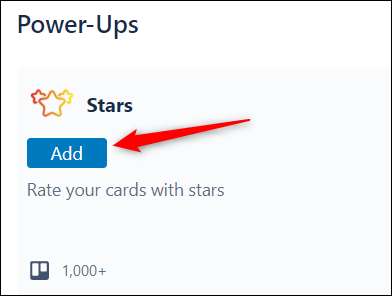
Z instrukcjami, aby prawidłowo dodać i skonfigurować Power-Ups zależy od tego, czego dodawania. Każdy Power-Up jest inny, więc postępuj zgodnie z instrukcjami wyświetlanymi na ekranie, aby dostać wszystko skonfigurowane.
Trello jest jednym z najbardziej popularnych programów do zarządzania projektami aktualnie dostępnych i nie bez powodu. Jest łatwy w obsłudze, posiada przejrzysty interfejs, a jego wolne tier pozwala uzyskać wiele zrobić. Jeśli chcesz ocenić inne narzędzia, Microsoft Planner. , asana , oraz Jira są świetne alternatywy. Sprawdzić je wszystkie, aby dowiedzieć się, które działa najlepiej dla Ciebie.
ZWIĄZANE Z: Czym jest Microsoft Planner i jak go używasz?